Pomocí okna Sledování aplikace Excel můžete sledovat důležité buňky v sešitu
Někdy skvělá funkce v aplikaci nikdy nedostane uznání, které si zaslouží, a Watch Window v aplikaci Excel je skvělým příkladem jedné takové funkce.
Pokud používáte Excel pravidelně, pravděpodobně jste pracovali na některých velmi velkých pracovních listech, které se pohybují ve stovkách, ne-li tisíce řádků. Mohlo by být užitečné, pokud by se některé buňky, které potřebujete monitorovat, mohly zobrazovat v samostatném okně, aby bylo možné na první pohled vidět aktuální hodnotu a vzorec. Microsoft vytvořil okno sledování aplikace Excel pro tento přesný účel.
Pomocí okna Sledování aplikace Excel
Pomocí okna Sledování můžete vytáhnout důležité buňky do samostatného okna a sledovat je tam, což vám ušetří nutnost posouvat se po celém listu..
Podívejme se na níže uvedený příklad. Řekněme, že tato data jsou součástí mnohem větší sady dat a chceme sledovat několik důležitých buněk, které se mění poměrně často.
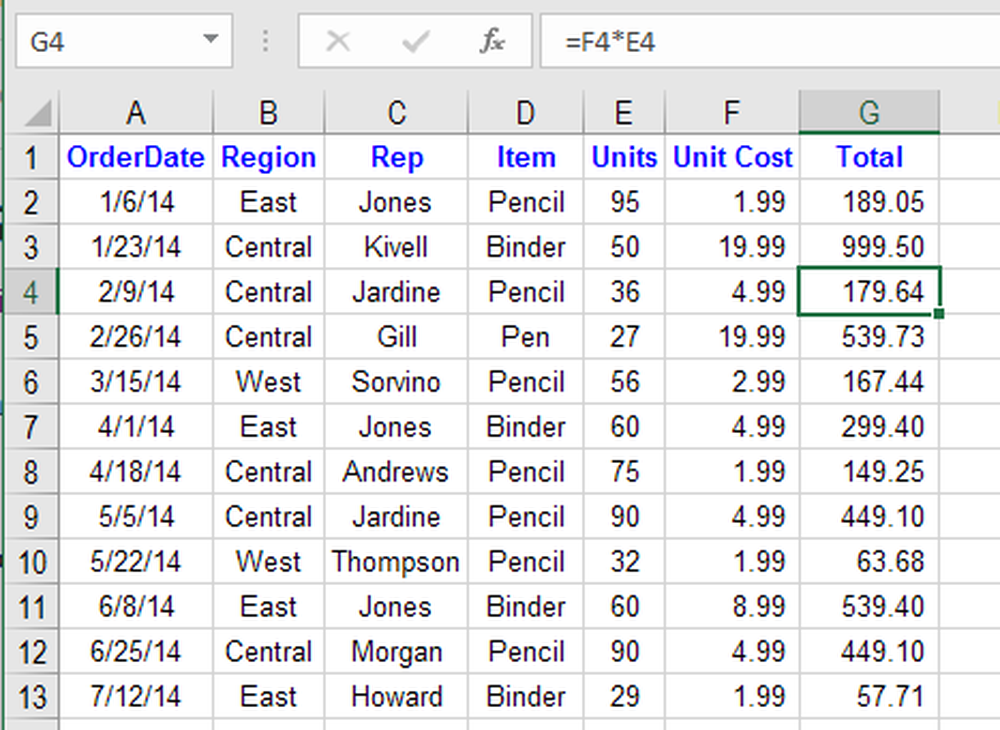
Klikněte na tlačítko Vzorce na kartě Stuha a vyhledejte tlačítko s názvem Okno hodinek pod Audit vzorce sekce.
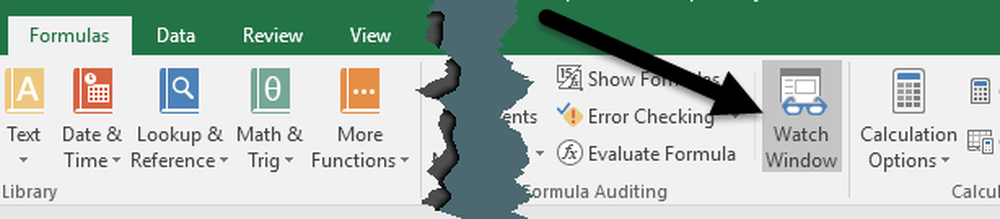
Tím se otevře Okno hodinek dialogové okno. Krabice je samozřejmě prázdná, protože jsme ještě nepřidali žádné buňky k monitorování.
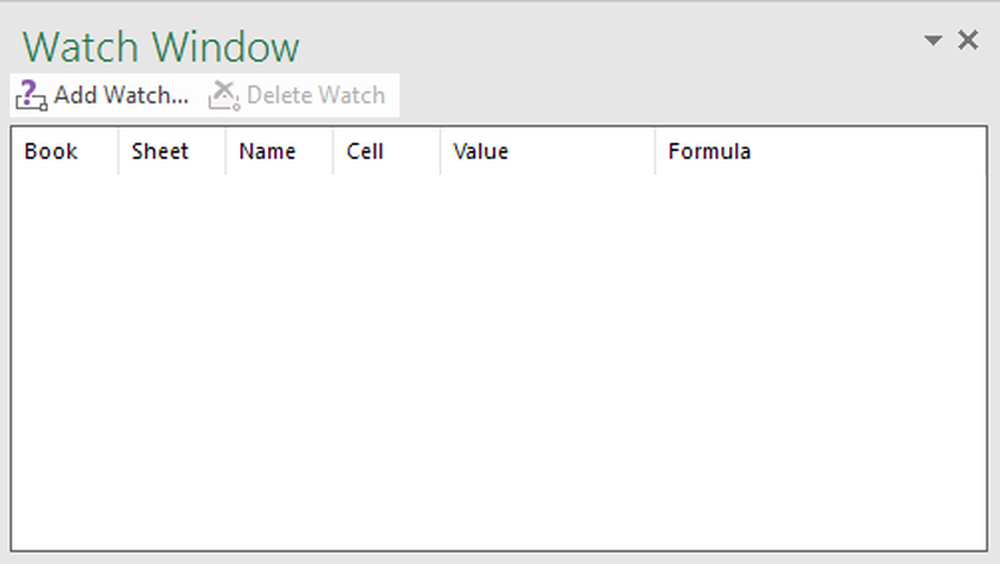
Nyní přidáme buňku do okna hodinek. Chcete-li to provést, klepněte na tlačítko Přidat hodinky v horní části dialogového okna.
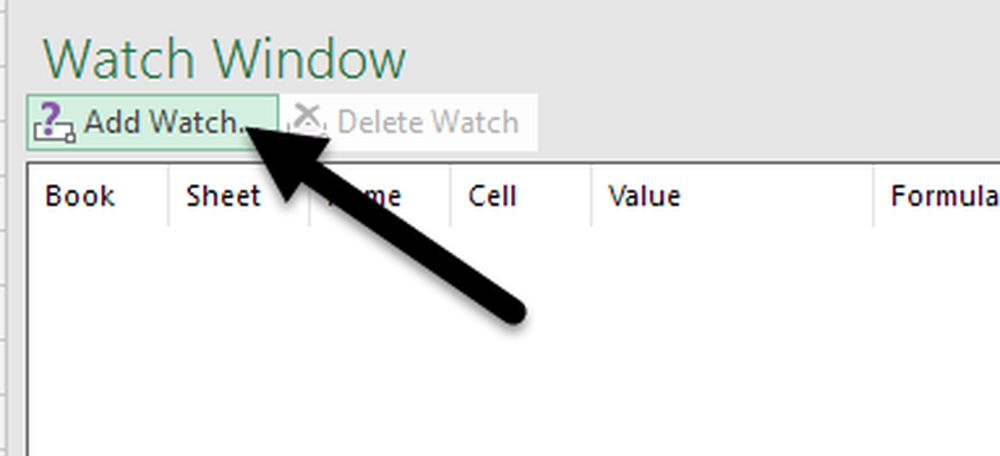
V Přidat hodinky můžete zvolit buňky jedním ze dvou způsobů. Můžete buď přímo zadat odkaz na buňku, nebo můžete buňky vybrat myší. Přímé zadávání buněk je užitečné, pokud máte pouze jednu nebo dvě buňky, které chcete sledovat.
Nejste však omezeni pouze na výběr jedné nebo několika buněk najednou. Do okna Sledování můžete přidat souvislé buňky klepnutím a tažením myši a vybráním řady buněk. Až budete hotovi, klikněte na tlačítko Přidat tlačítko.

Po přidání buňky do okna sledování si všimnete několika věcí. Za prvé, Excel začal sledovat buňky. Všechny změny hodnoty nebo vzorce pro tuto buňku se okamžitě zobrazí v okně Sledování.
Za druhé, okno Sledování také hlásí další důležité informace o buňkách, včetně sešitu a listu, ve kterém jsou buňky umístěny, a názvu buňky, pokud jste ji dali..
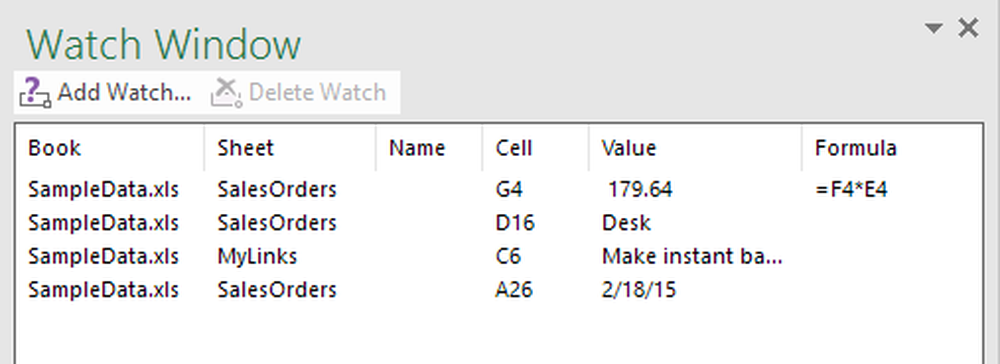
Pokud dáváte přednost, můžete dokonce přetáhnout Okno hodinek na jednu ze stran aplikace Excel ukotvit tak, aby nezabíral cenné místo na listu plovoucí kolem.
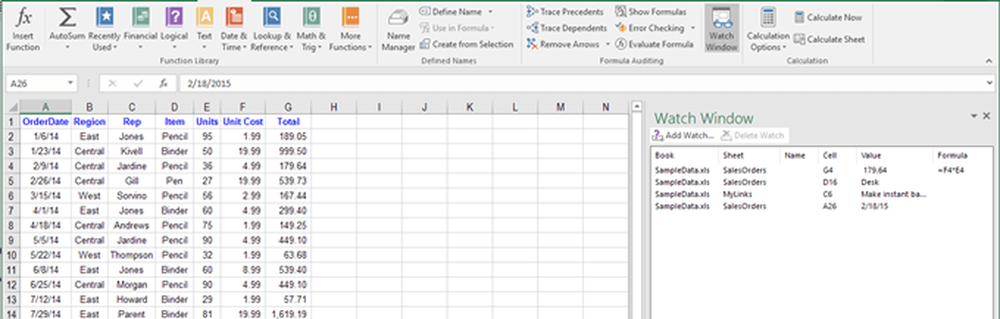
Můžete přidat buňky z jiných listů v rámci stejného sešitu aplikace Excel, ale nelze přidat buňky z jiného sešitu. Každý sešit má vlastní samostatné okno sledování. Pokud pracujete s velkými tabulkami, Watch Window je spořič reálného času a je pravděpodobné, že zvýší vaši produktivitu tím, že vám umožní strávit více času prací a méně času klepnutím v aplikaci Excel. Máte-li jakékoli dotazy, neváhejte se vyjádřit. Užívat si!
Také se ujistěte, podívejte se na mé další Excel články, kde se můžete naučit filtrovat data, vložte tabulku Excel do aplikace Word, otevřete více instancí aplikace Excel, sledovat změny v aplikaci Excel a odečíst data v aplikaci Excel \ t.




